MicrosoftFormsのヘッダーに画像を挿入する方法
アンケートやアンケートを作成していて、フォームの見出しにロゴの写真を入れて魅力的な外観にしたいですか(Are)?Microsoft Formsには、ユーザーがフォームに画像を挿入できるようにする画像の挿入(Insert Image)と呼ばれる機能があります。ユーザーがフォームヘッダーに画像を挿入するたびに、画像はフォームの左上隅に表示されます。
MicrosoftFormsに画像を追加できますか?
フォームへのロゴの追加は、 MicrosoftForms(Microsoft Forms)で簡単に行うことができます。このチュートリアルでは、フォームのヘッダーに画像を追加する方法について説明します。それはあなたのビジネス、学校、またはあなたがあなたのフォームに追加したい他の写真のロゴである可能性があります。
Microsoftフォーム(Microsoft Forms)にビデオを追加できますか?
答えはイエスです。Microsoft Formsが提供するメディア(Insert Media)の挿入機能を使用して、フォームにビデオを追加できます。この機能により、ユーザーは写真とビデオの両方をフォームのセクションと質問に追加できますが、見出しには追加できません。ヘッダーの場合は画像の挿入(Insert Image)のみです。
MicrosoftFormsのヘッダーにメディア(Media)を挿入する方法
Microsoft Formsのヘッダーに画像を挿入するには、次の手順に従います。
- 編集するフォームをMicrosoftFormsで開きます(Microsoft Forms)
- フォームヘッダーをクリックします
- [画像の挿入](画像アイコン)を選択します
- 画像検索(Image Search)、OneDriveで画像を検索するか、コンピューターから画像をアップロードします。
- [(Click)追加(Add)]ボタンをクリックして、画像をフォームヘッダーに追加します。
編集するフォームをMicrosoftFormsで開きます(Microsoft Forms)
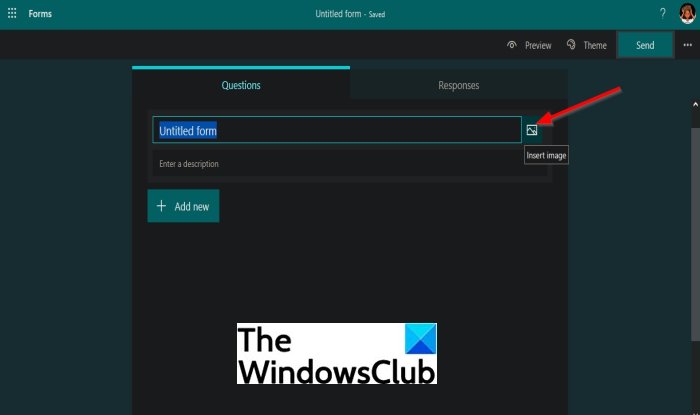
フォームヘッダーをクリックします。
[画像の挿入( Insert Image)]ボタンである画像アイコンが表示されます。クリックして。
右側にパネルが表示されます。
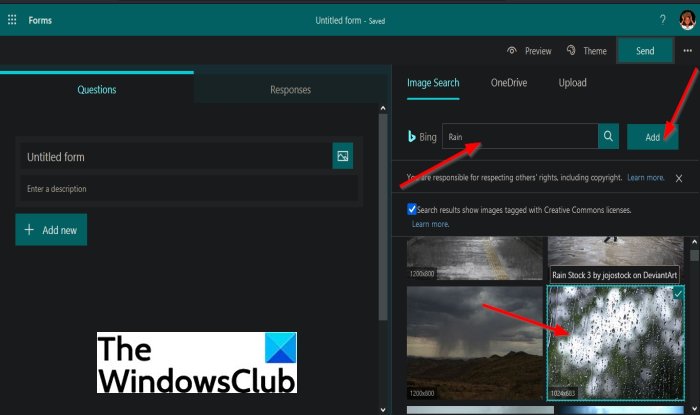
画像検索(Image Search)の場合は、検索ボックスに探しているものを入力します。
結果が表示されたら、画像を選択し、[追加(Add )]ボタンをクリックして画像をヘッダーに追加します。
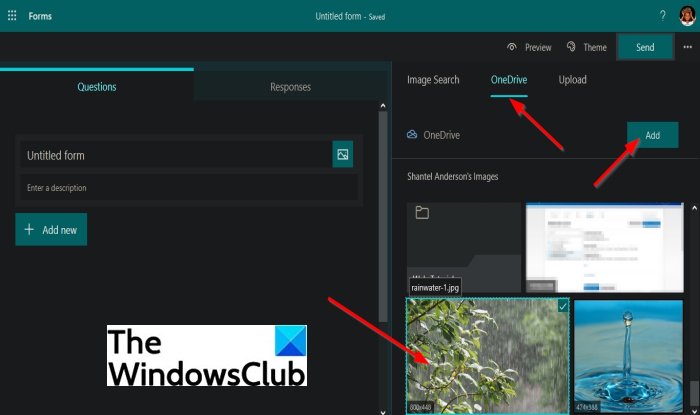
OneDriveの場合、パネルにOneDrive内のすべてのファイルが表示され、 OneDriveから画像を見つけて選択し、[追加(Add)]ボタンをクリックして画像をフォームのヘッダーに挿入します。
[アップロード(Upload)]で、[アップロード]ボタンをクリックします。[ファイルのアップロード(File Upload)]ダイアログボックスが表示されたら、画像ファイルを選択して[開く(Open)]をクリックします。
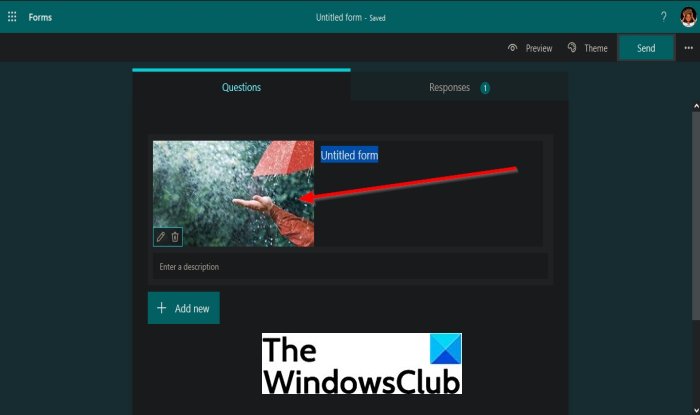
画像はフォームのヘッダーに挿入されます。
このチュートリアルが、 MicrosoftForms(Microsoft Forms)のヘッダーに画像を挿入する方法を理解するのに役立つことを願っています。
今すぐ読む(Now read):MicrosoftFormsにセクションを追加する方法(How to add Sections in Microsoft Forms)。
Related posts
Microsoft Formsに質問を追加する方法
Microsoft FormsでTextをフォーマットする方法
Microsoft FormsにSectionsを追加する方法
Microsoft FormsでBranchingを追加して使用する方法
Microsoft Formsに新しいフォームを追加する方法
Microsoft Account and Local AccountのPassword Expiration Dateを設定します
OneDriveのExcelのFormsを使用してオンライン調査を作成する方法
Microsoft Edge toolbarからExtensionsメニューボタンを削除する方法
SurveyMonkey VS. Google Forms:どちらがBetterですか?
どのようにYour Website上Embed Google Formsへ
Block or Stop Microsoft EdgeポップアップTips and Notifications
Microsoft Authenticator app for Android & iPhoneをオンにします
Fix Microsoft Store Error 0x87AF0001
Facebook上Meet Microsoft Ruuh chatbot - あなたが知る必要があるすべて!
Microsoft Store AppsをWindows 10で再インストールする方法
Microsoft TeamsにLinux and macOSにインストールする方法
Windows 10ためMicrosoft Remote Desktop Assistant
Microsoftフォームを備えたSurveyを作成する方法
Microsoft Visual C++再配布可能なパッケージ:FAQ and Download
Microsoft Edge browserにChrome Themesをインストールする方法
